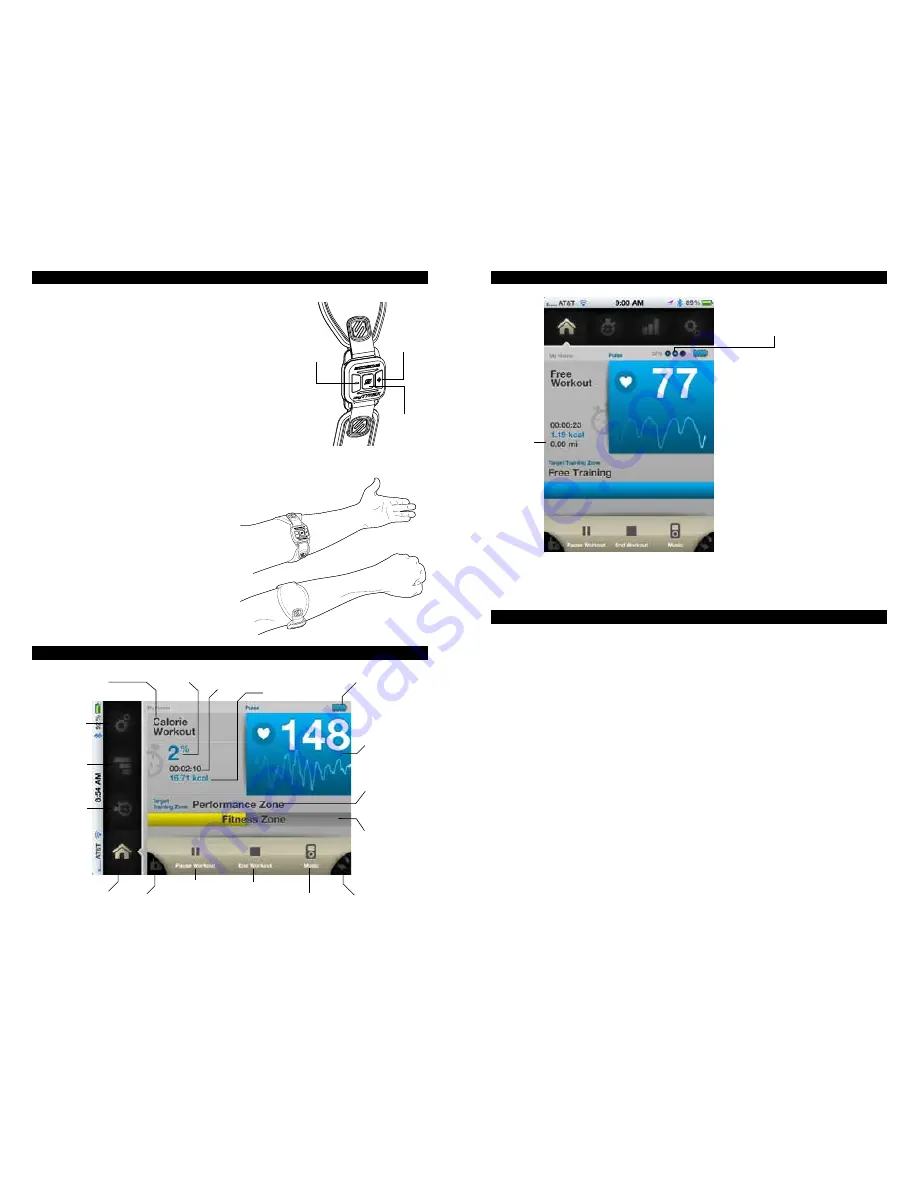
47
48
USO DE GPS EN myTREK
myTREK
utiliza el GPS que viene
incorporado al iPhone. Conociendo
la ubicación del usuario, la aplicación
myTREK
puede calcular la distancia
recorrida y la velocidad promedio en el
entrenamiento. Mientras más intensa sea
la señal del GPS, más exactos serán los
resultados. La aplicación
myTREK
tiene un
indicador de intensidad de la señal del GPS
con los siguientes niveles de precisión:
• Si no hay puntos azules significa que
la precisión del GPS es de menos de
50 metros y la aplicación no calculará
la distancia ni la velocidad durante el
entrenamiento.
• 1 punto azul significa que la precisión
del GPS es de más de 50 metros.
• 2 puntos azules significan que la
precisión del GPS es de más de 30
metros.
• 3 puntos azules significan que la
precisión del GPS es de más de 10
metros.
Intensidad de la señal del GPS
(GPS Signal Strength)
Distancia
(Distance)
GeNeRalIDaDes De la aPlIcacIÓN mytReK
calIBRacIÓN y cONFIGURacIONes De UsUaRIO De la aPlIcacIÓN mytReK
INTRODUCCIÓN DE CONFIGURACIONES DE USUARIO
1. Introduzca su Fecha de nacimiento. Nota: Su Ritmo cardíaco máximo será determinado por su fecha
de nacimiento.
2. Introduzca su Sexo.
3. Introduzca su Peso.
4. Cómo determinar su Ritmo cardíaco en reposo: Es mejor determinar su Ritmo cardíaco en reposo antes
de comenzar a realizar cualquier actividad de envergadura.
a. Localice su pulso en su muñeca (arteria radial) o en su arteria carótida en el cuello.
b. Utilizando el dedo índice y el dedo del medio, cuente el número de pulsaciones que siente en 10
segundos. No utilice para ello el pulgar porque este tiene unas pulsaciones ligeras que pueden
confundir su cuenta.
c. Multiplique por seis el número de pulsaciones que cuente en 10 segundos para hallar la cantidad de
pulsaciones por minuto. Puede tomarse el pulso tres veces, y utilizar entonces el pulso promedio de
las tres mediciones para obtener un resultado más preciso.
5. Introduzca la Unidad de medida que prefiera.
6. Introduzca el tipo de Voz de mando que desee escuchar (masculina/femenina/ninguna).
7. Ajuste el volumen del sonido.
8. Seleccione si desea escuchar sonidos o no.
9. Establezca la hora de Bloqueo de pantalla.
10. Seleccione si desea Permitir autobloqueo o no.
11. Seleccione si desea Interrumpir su entrenamiento para atender Llamadas entrantes.
CALIBRACIÓN
La aplicación se calibrará por sí sola con el dispositivo
myTREK
de ScoSche. Una vez calibrada mostrará
una representación gráfica de su pulso.
GeNeRalIDaDes De la aPlIcacIÓN mytReK
FIGURA 2
GeNeRalIDaDes De cONFIGURacIÓN INIcIal y aJUste De mytReK
CONFIGURACIÓN INICIAL
1. En el iPhone o iPod Touch, vaya a Ajustes> General > Bluetooth.
Encienda el Bluetooth.
2. Encienda el ScoSche
myTREK
presionando una vez el MFB (botón
multifuncional –el botón central, nombrado ‘S’) (Figura 2).
3. El ScoSche
myTREK
entrará en modo de emparejamiento y se
mostrará en Dispositivos. Seleccione “myTREK” para emparejarlo
con el iPhone o el iPod Touch.
4. Una vez emparejado, el iPhone o iPod Touch debería pedirle que
descargue el App del ScoSche
myTREK
. Por favor
hágalo para poder continuar. Si el iPhone o el iPod Touch no
le da el aviso, abra la Tienda de Apps y busque “myTREK.”
5. Mientras que el App esté siendo descargada, coloque el ScoSche
myTREK
en cualquiera de sus dos brazos. Para obtener un mejor rendimiento, coloque
el ScoSche
myTREK
K en la parte interna del antebrazo. El sensor debería
descansar sobre la porción superior de su antebrazo. Cerciórese de asegurarlo.
IMPORTANTE:
Ajuste la cinta de manera que no se mueva de su brazo, pero
evite apretarla demasiado (Figura 3).
6. Cuando el App haya sido completamente descargada seleccione el App del
ScoSche
myTREK
para comenzar. La guía de “Primeros Pasos” aparecerá
cuando el App haya sido iniciada.
FUNCIONES DEL BOTÓN DEL
SCOSCHE myTREK (Figura 2)
• Menos Volumen (-) bajará el volumen si usted
está escuchando música.
• Más Volumen (+) subirá el volumen si usted está
escuchando música.
• Presione el MFB una vez para comenzar a la
reproducción de la música. Presiónelo
nuevamente para detener la reproducción.
Presiónelo rápidamente dos veces para pasar
a la siguiente canción. Presiónelo rápidamente
tres veces para pasar a la canción anterior.
OBSERVE:
Las funciones del MFB pueden ser usadas
únicamente con el App instalada.
BOTÓN
MULTIFUNCINAL
(MFB)
V
VOLUMEN -
FIGURA 3
Tipo de entrenamiento
(
Type of Workout)
Duración de la
batería de la
unidad
myTREK
(
Battery Life of
myTREK
Unit)
Pulso en
tiempo real
(Real Time Pulse)
Área de
ejercitación
deseada
(Current Training
Zone)
Rotación de
pantalla
(Screen Rotation)
Reproductor de
músicae
(Music Player)
Finalizar
entrenamiento
(End Workout)
Comenzar/
Reanudar
entrenamiento
(Start/Resume
Workout)
Bloqueo
de pantalla
(Screen Lock)
Mi inicio
(My Home)
Mis
entrenamientos
(My Workouts)
Mis estadísticas
(My Stats)
Mis
configuraciones
(My Settings)
Meta
(Goal)
Duración de
entrenamiento
(Time Completed)
Actual Área de
ejercitación
(Target Training Zone)
Calorías quemadas
(Calories Burned)

























